win8.1通过设置电源管理提高硬件运用寿命的办法
随着电脑硬件和软件的不断升级,微软的Windows也在不断升级,从架构的16位、16+32位混合版(Windows9x)、32位再到64位, 系统版本从最初的Windows 1.0 到大家熟知的Windows 95、Windows 98、Windows ME、Windows 2000、Windows 2003、Windows XP、Windows Vista、Windows 7、Windows 8、Windows 8.1、Windows 10 和 Windows Server服务器企业级操作系统,不断持续更新,微软一直在致力于Windows操作系统的开发和完善。现在最新的正式版本是Windows 10。
对于经常使用电脑的用户来说,硬件使用寿命的长短是用户比较关心的其中一个问题,那么如何来提高win8.1系统硬件使用寿命呢?其实,我们可以通过设置电源管理来提高。通过Win8.1“控制面板”,进入“电源选项”,我们看到“平衡”、“节能”、“高性能”三类电源模式。现在,小鱼一键重装系统就来和大家详细的讲解一下,一起来看下文具体操作吧。
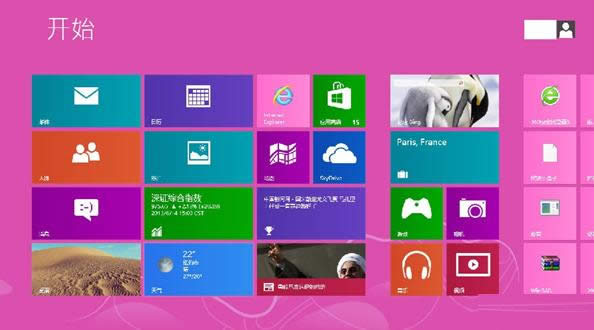
一、平衡模式设置
例如,设置当电脑闲置了10分钟时,就让Windows自动关闭显示器,闲置时间达到30分钟时,就让电脑进入睡眠状 态。用这样的电源管理方案,使电脑有效地得到了休息,长期下来,可以大大降低设备功耗,耗电量。其他的电源模式管理设置也以以此类推。
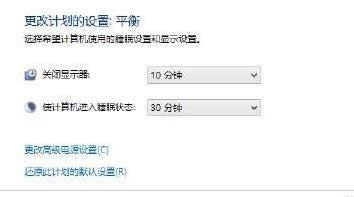
二、节能模式设置
节能模式下,只要电脑闲置5分钟,Windows就自动关闭显示器,闲置达到15分钟,整个系统就进入睡眠低功耗状态。
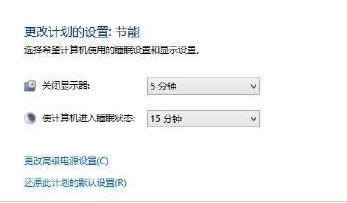
三、高性能模式设置
高性能模式下,电脑闲置15分钟才关闭显示器,从来不进入睡眠状态,此时功耗,耗电量很大,但是优点是计算机会长久地保持在最高性能的运行状态上。
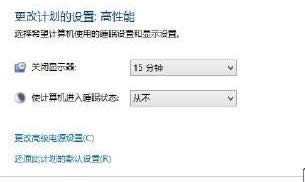
通过win8.1系统平衡模式设置、节能模式设置和高性能模式设置来管理电源就可以间接地提高硬件的使用寿命了,需要的用户赶紧来试试吧。
Microsoft Windows,是美国微软公司研发的一套操作系统,它问世于1985年,起初仅仅是Microsoft-DOS模拟环境,后续的系统版本由于微软不断的更新升级,不但易用,也慢慢的成为家家户户人们最喜爱的操作系统。